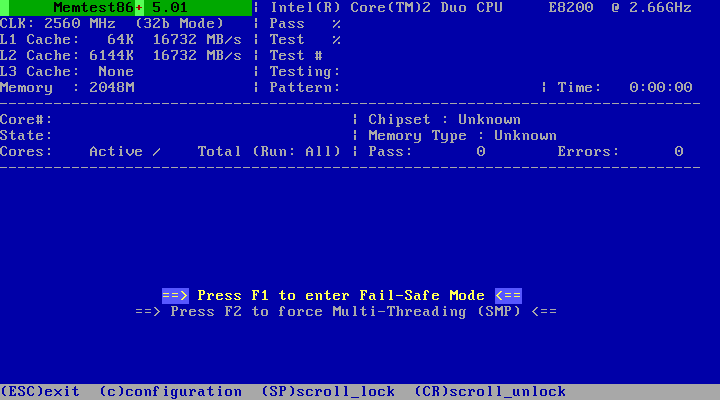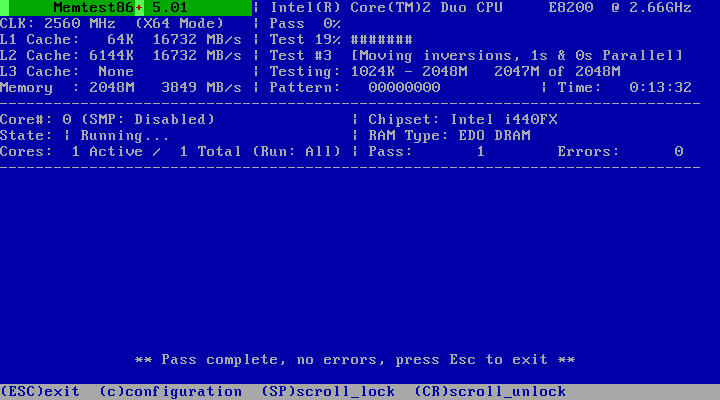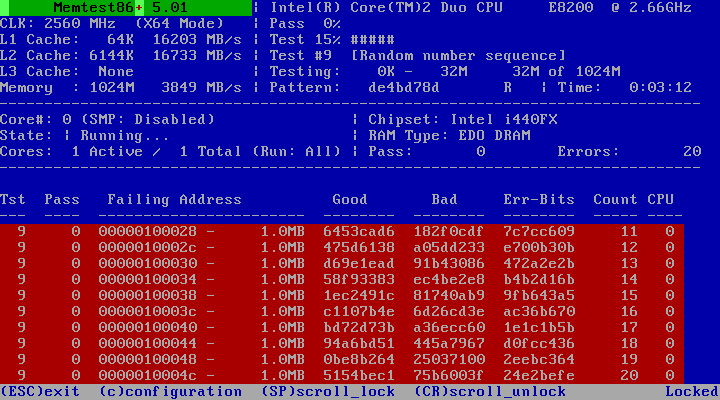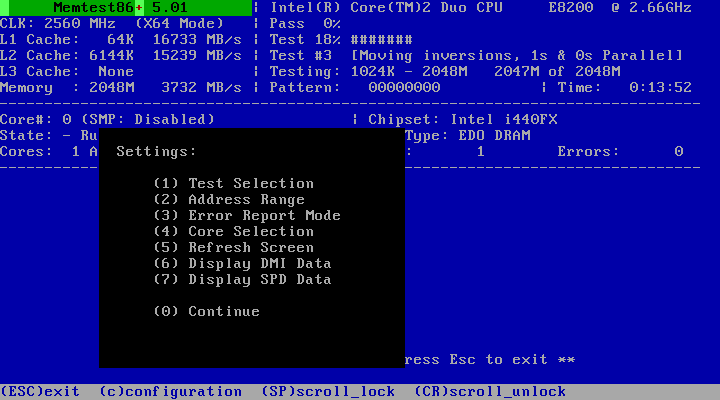Тест оперативной памяти Memtest86+ V5.01
Часто бывает, что компьютер выдает какие-то непонятные ошибки, либо просто не загружается или постоянно виснет и вылетает в синий экран. Выявить причины, порой, может только детальное изучение работоспособности всех компонентов системы. Тест оперативной памяти – одна из процедур диагностики компьютера, позволяющая выявить ошибки.
Memtest86+ и Memtest86 - программы для проверки оперативной памяти на компьютерах архитектуры x86 и x86-64.
Memtest86+ и Memtest86 запускаются с помощью собственного загрузчика, поэтому наличие операционной системы для их работы не нужно. Начиная с версии 1.60 Memtest86+ имеет функцию формирования списка плохих блоков памяти в формате BadRAM. Используя эти данные, модифицированное ядро Linux может работать с дефектным модулем RAM, не используя повреждённые участки.
Обе программы поддерживают современные двухъядерные и четырёхъядерные процессоры, а также большое количество чипсетов материнских плат.
Memtest86+ доступа для свободного скачивания на официальном сайте в виде образа дискеты, образа компакт-диска (ISO) и инсталлятора для установки программы на USB-диск (USB-flash), - последняя версия (наконец 2013 года) Memtest86+ V5.01.
Подробное описание записи загрузочных дисков для Memtest86+ V5.01 смотрим:
Запись CD для загрузки теста оперативной памяти Memtest86+V5.01
Создание дискеты/флешки для загрузки теста оперативной памяти Memtest86+v5.01
Ниже рассмотрим пример работы в программе Memtest86+ V5.01.
Перегружаем (запускаем) компьютер. Во время прохождения POST (англ. Power On Self Test) - самотестирование после включения клавишей F12 (либо другими предназначенными для этой цели) открываем загрузочное меню, в котором выбираем загрузку с носителя, на котором расположена программа. Смотрим Загрузка с флешки или компакт-диска.
По загрузке открывается программа Memtest86+ V5.01
Рисунок 1
Клавиши управления:
Esc – выход из программы и перезагрузка компьютера;
C – открывается меню в котором можно задать параметры теста в ручном режиме (выход из меню нажатием клавиши SP (пробел)).
SP – во время теста включает режим прокрутки экрана клавишами ↓ и ↑ (такая необходимость появляется при отображении множества ошибок не помещающихся в видимую область экрана).
CP (Enter) – отключает режим прокрутки.
F1 - Enhanced Fail Safe Mode (расширенная Fail Safe Mode).
F2 - Experimental SMT support up to 32 cores (экспериментальная SMT поддержка до 32 ядер).
При запуске производится анализ компонентов компьютера, затем начинается тестирование оперативной памяти.
В случае если тест не запускается, - запустите его, нажимая клавиши F1 либо F2.
Memtest86+ записывает в каждый блок памяти информацию, а затем считывает её и проверяет на ошибки. Программа тестирует оперативную память циклически, т.е. у неё по умолчанию есть 11 тестов (включая нулевой), которые она гоняет по кругу неограниченное число раз, пока не остановите, нажав клавишу Esc.
Рисунок 2
По завершению 10-го (#10) теста в случае отсутствия ошибок в нижней части экрана появится сообщение: **Pass complete, no errors, press Esc to exit **
На этом первый цикл (Pass) теста будет завершен, и вы можете перезагрузить компьютер нажатием клавиши Esc.
Протяженность во времени одного круга будет зависеть от производительности процессора и емкости памяти Вашего компьютера, - в данном случае 13 минут 32 секунды.
Если есть сомнения, то можно проверку производить более длительное время (с большим числом циклов), например оставить, если есть такая возможность, на всю ночь.
В случае появления ошибок видим картинку:
Рисунок 3
Вот здесь вы можете воспользоваться клавишами включения SP, выключения CP, ↓ и ↑ прокрутки экрана.
Что делать, если найдены ошибки памяти? Достаём планки оперативной памяти из компьютера, осматриваем на сколотые SMD элементы и протираем контакты с обеих сторон твёрдой стиральной резинкой (лучше, если есть двусторонняя красно-синяя резинка, трём синей стороной). Контакты должны изменить цвет на более светлый (не всегда, но чаще всего). Сдуваем и сметаем чистой мягкой кистью катышки резинки и вставляем обратно планки оперативной памяти.
Прогоняем ещё несколько циклов (Pass) – если ошибок нет – радуемся! Если есть – меняем оперативную память или несём в ремонт. Хотя часто ремонт оперативной памяти оказывается более дорогим, чем стоимость новой планки памяти.
При нажатии клавиши C – открывается меню, в котором можно задать параметры теста в ручном режиме, - выход из меню осуществляется нажатием клавиши SP (пробел).
Рисунок 4
Но подробности работы тестов в ручном режиме мы здесь рассматривать не будем, так как данная статья не предусматривает описание всех тонкостей работы с программой Memtest86+ V5.01
С тонкостями работы программ Memtest86 можете познакомиться на страницах сайта Memtest86+
Так же можете посетить страницы сайта PassMark SOFTWARE, в том числе MemTest86 Technical Information. Страницы упомянутых сайтов имеют функцию перевода на русский язык.
Вы можете также пообщается с пользователями, интересующимися программой Memtest86, на страницах Компьютерного форума Ru.Board